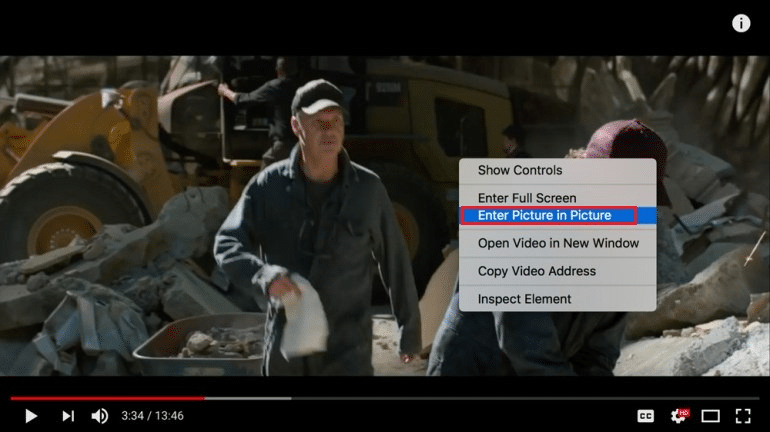كيف يمكنك تفعيل وضع صورة داخل صورة في يوتيوب على جهاز ماك؟
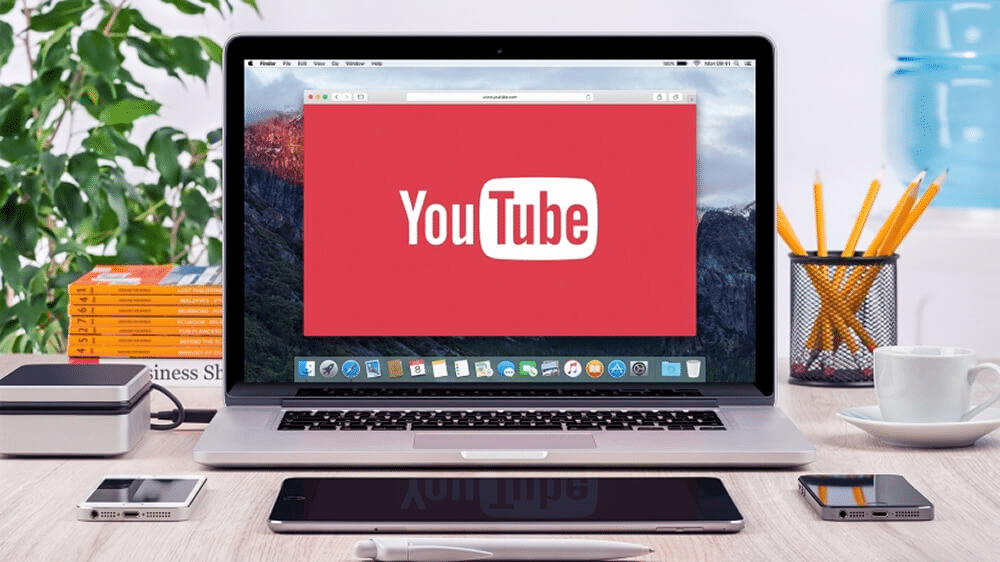
يفضل الكثيرون متابعة محتوى الفيديو على (يوتيوب) أثناء تنفيذ بعض المهام على الجهاز في الوقت نفسه، مثل: مشاهدة مقطع فيديو على يوتيوب أثناء إجراء المحادثات على وسائل التواصل الإجتماعي.
فإذا كنت تحب فعل شيئين في وقت واحد؛ فإن وضع (صورة داخل صورة) PiP يتيح لك تثبيت نافذة صغيرة لمقطع الفيديو داخل نافذة أكبر على جهاز الكمبيوتر أو شاشة التلفزيون.
تجدر الإشارة إلى أن هذه الميزة متاحة تلقائيًا في بعض تطبيقات الفيديو على نظام التشغيل iOS، ولكن إذا كنت تستخدم متصفح (سفاري) Safari على جهاز ماك (Mac) من آبل، فمن الممكن تفعيل وضع (صورة داخل صورة) PiP بسهولة في يوتيوب على نظام التشغيل macOS أيضًا. ما يتيح لك تنفيذ بعض المهام أثناء تشغيل محتوى الفيديو على يوتيوب.
فيما يلي كيفية تفعيل وضع (صورة داخل صورة) PiP في يوتيوب على أجهزة ماك:
1- تفعيل وضع (PiP) باستخدام لوحة اللمس:
يعمل وضع “صورة داخل صورة” على تصغير نافذة الفيديو وتحويلها إلى مشغّل فيديو صغير يمكن تحريكه على الشاشة الرئيسية ووضعه فوق تطبيقات أخرى. وعند تفعيل هذه الميزة، يمكنك الاستمرار في مشاهدة الفيديوهات على يوتيوب أثناء استخدام تطبيقات أخرى على جهازك، ويمكنك تفعيل هذا الوضع بسهولة من خلال اتباع الخطوات التالية:
- انقر بزر الماوس الأيمن مرتين على فيديو يوتيوب. ستُظهر لك النقرة الأولى قائمة تتيح لك نسخ عنوان URL للفيديو، أو تضمين الكود، أو القيام بمهام أخرى متعلقة بيوتيوب. بينما النقرة الثانية ستُظهر لك القائمة التقليدية.
- انقر على خيار (أدخل صورة في صورة) Enter Picture in Picture؛ سيتقلص مقطع الفيديو الخاص بك إلى حجم أصغر بكثير.
- يمكنك بعد ذلك فتح علامة تبويب جديدة على متصفحك (أو عدة علامات تبويب إذا كنت تريد) أو الانتقال إلى موقع آخر وسيستمر الفيديو قيد التشغيل.
- للتحكم في الفيديو؛ يمكنك تحريك مؤشر الماوس فوق الفيديو، حيث يمكنك إيقافه مؤقتًا وإعادة تشغيله أو إخراجه من وضع صورة داخل صورة (PiP) أو إغلاق النافذة بالكامل.
- لتحريك نافذة الفيديو الصغيرة؛ يمكنك الضغط بإصبع واحد على لوحة اللمس واستخدام الإصبع الآخر لتحريك النافذة حول الشاشة.
هناك عدة طرق أخرى يمكنك من خلالها بدء تشغيل وضع (PiP):
- أثناء تشغيل الفيديو انقر بزر الماوس الأيمن على أيقونة مستوى الصوت الموجودة في علامة التبويب؛ ستتضمن القائمة خيار (إدخال صورة في صورة) Enter Picture in Picture؛ اضغط عليه.
- إذا كان جهاز ماك الخاص بك يتضمن Touch Bar، فاستخدم رمز PiP (يظهر وكأنه مستطيل صغير ممتلئ فوق مستطيل أكبر فارغ) اضغط عليه وسيتم تفعيل الوضع.